word怎么调出格式刷的两种方法
发布时间:2016-12-20 22:23
相关话题
word的格式刷工具 用过的人都会喜欢上的吧 确实非常的好用 简单 ,但是有的时候无缘无故的格式刷就消失不见了,那么下面就由小编给大家分享下word调出格式刷的技巧,希望能帮助到您。
word调出格式刷方法一:
步骤一:打开我们的word文档。如下图所示。
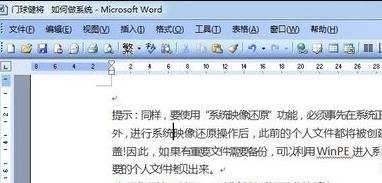
步骤二:点击视图2个字。如下图所示

步骤三:点击工具栏。如下图所示。
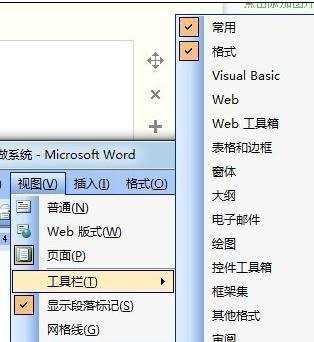
步骤四:右侧弹出很多选项,我们点击常用。
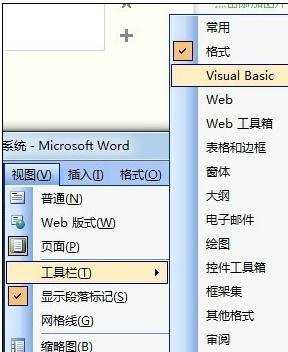
步骤五:在工具栏,我们就能看到刷子形状的格式刷了。
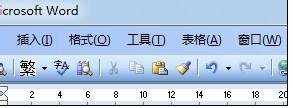
word调出格式刷方法二:
步骤一:首先依次打开 视图---工具栏---自定义
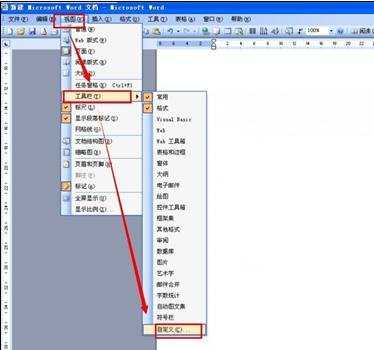
步骤二:在自定义框内 选择“命令”---格式---找到右边的格式刷
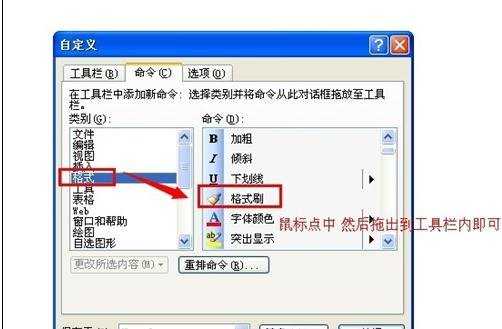
步骤三:然后用鼠标点中格式刷 拖入到工具栏上面 格式刷就出现了
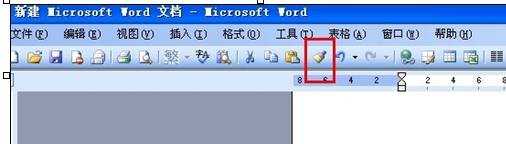

word怎么调出格式刷的两种方法的评论条评论